Khắc phục: Tôi không thể tắt Tìm kiếm thịnh hành trên Google

Nếu bạn không thể tắt các tìm kiếm thịnh hành trên Google Chrome, hãy thử các phương pháp như xóa bộ nhớ cache, chặn cookie và cập nhật trình duyệt.
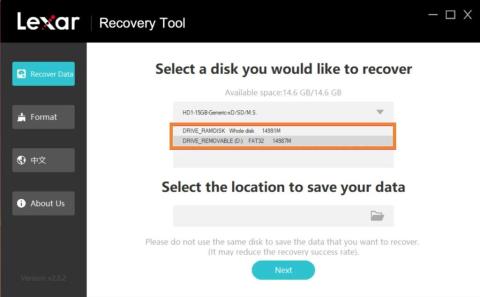
Một số thẻ SD lớn nhất và uy tín nhất được sản xuất bởi Lexar. Có sẵn các lựa chọn thay thế ở mọi mức giá, với nhiều khả năng lưu trữ khác nhau và vô số chức năng. Tuy nhiên, không có thẻ SD nào là hoàn hảo.
Có thể có trường hợp bạn cần khôi phục dữ liệu từ thẻ SD Lexar khi dữ liệu của bạn bị mất do lỗi người dùng hoặc lý do khác. May mắn thay, có rất nhiều cách để thực hiện điều này. Trên thực tế, việc khôi phục thẻ SD Lexar khá đơn giản nếu bạn có thiết bị và kiến thức phù hợp. Bài viết này thảo luận về hai cách để khôi phục dữ liệu bị mất hoặc vô tình bị xóa khỏi thẻ SD Lexar
Cũng đọc: Cách khôi phục dữ liệu từ thẻ SD của Sony
Bạn có thể sử dụng phần mềm khôi phục dữ liệu để nhanh chóng thử khôi phục tệp trong các trường hợp mất dữ liệu phổ biến như tệp vô tình bị xóa , định dạng và hỏng tệp, cùng nhiều trường hợp khác. Có hai ứng dụng để thực hiện việc này. Chúng ta hãy thử với Lexar Recovery Tool, một công cụ miễn phí cung cấp khả năng phục hồi cơ bản. Nếu các tệp của bạn không được Lexar Tool khôi phục thì bạn cần tải Advanced Disk Recovery trên PC Windows 11/10/8/7 của mình .
Cũng đọc: Làm cách nào để khôi phục ảnh từ thẻ SD được mã hóa?
Đối với thẻ SD, Lexar thực sự cung cấp một công cụ khôi phục dữ liệu. Mặc dù chương trình khôi phục Lexar chỉ có tính năng quét cơ bản và gặp khó khăn trong việc khôi phục các loại tệp chuyên nghiệp ít phổ biến hơn như ảnh RAW, nhưng nó có thể sẽ đủ cho một số người dùng nhất định. Nhưng trước khi đầu tư vào các công cụ khôi phục dữ liệu phức tạp, chúng tôi khuyên bạn nên dùng thử ứng dụng miễn phí này.
Bước 1: Tải xuống Phần mềm khôi phục Lexar từ trang web chính thức.
Bước 2: Một tệp zip sẽ được tải xuống PC của bạn và bạn sẽ phải giải nén.
Bước 3: Kết nối thẻ Lexar SD với PC bằng đầu đọc thẻ rồi khởi chạy phần mềm.
Bước 4: Tiếp theo, bạn phải chọn ký tự ổ đĩa đã được cấp cho thẻ SD Lexar. Ngoài ra, hãy chọn ổ đĩa bạn muốn lưu các tệp đã khôi phục.
Lưu ý: Các tệp được khôi phục phải được lưu vào một vị trí khác ngoài thẻ SD Lexar.

Bước 5: Chọn loại file bạn muốn khôi phục. Bạn cũng có thể chọn “Tất cả các loại” để khôi phục tất cả các tệp. Bấm vào nút Tiếp theo.
Bước 6: Quá trình quét sẽ chạy trên PC của bạn và hiển thị danh sách các tệp có thể được khôi phục từ thẻ SD Lexar.
Bước 7: Nhấp vào hộp kiểm bên cạnh các tệp bạn muốn khôi phục và sau đó nhấp vào nút Khôi phục.

Bước 8: Nhấp vào Xác nhận trên hộp nhắc và sau đó quá trình khôi phục sẽ bắt đầu.
Cũng đọc: Làm cách nào để khôi phục ảnh ẩn từ thẻ Sd của bạn trên thiết bị Android?
Chương trình khôi phục dữ liệu phổ biến Advanced Disk Recovery , do Systweak Software phát triển, được thiết kế với nhiều tính năng tiên tiến, chẳng hạn như khả năng khôi phục dữ liệu từ các phân vùng bị mất, hỗ trợ nhiều định dạng tệp và phương tiện lưu trữ bên ngoài. Nếu bạn không thể khôi phục tất cả các tệp bằng phần mềm Lexar Recovery thì bạn cần chọn Advanced Disk Recovery.
Bước 1: Tải xuống và cài đặt Advanced Disk Recovery từ Nút được cung cấp bên dưới.
Bước 2: Khởi chạy phần mềm và sau đó chọn khu vực bạn muốn khôi phục dữ liệu.

Bước 3: Tiếp theo chọn ổ đĩa từ menu thả xuống và nhấp vào nút Bắt đầu quét ngay.
Bước 4: Chọn Chế độ quét giữa Quét nhanh và Quét sâu và nhấp vào nút Quét ngay.

Bước 5: Một danh sách các tập tin sẽ xuất hiện trong giao diện ứng dụng có thể được phục hồi. Chọn các tập tin bạn muốn lưu và nhấp vào nút Khôi phục.

Bước 6: Chọn vị trí bạn muốn lưu các tệp đã khôi phục, khác với vị trí ban đầu.

Bước 7: Đợi quá trình hoàn tất và bạn sẽ nhận được thông báo xác nhận việc khôi phục tệp của mình.

Cũng đọc: Cách sao lưu thẻ SD trước khi định dạng
Phần mềm khôi phục dữ liệu có thể được sử dụng để khôi phục dữ liệu Thẻ SD Lexar đã bị mất do vô tình xóa hoặc định dạng, hỏng tệp hoặc các sự cố khác. Lexar cung cấp phiên bản miễn phí của chương trình khôi phục dữ liệu của riêng mình. Tuy nhiên, nếu bạn yêu cầu chức năng phức tạp hơn, các ứng dụng của bên thứ ba như Advanced Disk Recovery sẽ là lựa chọn tốt hơn nhiều để khôi phục dữ liệu.
Vui lòng cho chúng tôi biết trong phần bình luận bên dưới nếu bạn có bất kỳ câu hỏi hoặc đề xuất nào. Chúng tôi rất vui mừng được cung cấp cho bạn một giải pháp. Chúng tôi thường xuyên đăng tải các lời khuyên, thủ thuật và giải pháp cho các vấn đề thường gặp liên quan đến công nghệ. Bạn cũng có thể tìm thấy chúng tôi trên Facebook , Twitter , YouTube , Instagram , Flipboard và Pinterest .
Nếu bạn không thể tắt các tìm kiếm thịnh hành trên Google Chrome, hãy thử các phương pháp như xóa bộ nhớ cache, chặn cookie và cập nhật trình duyệt.
Dưới đây là cách bạn có thể tận dụng tối đa Microsoft Rewards trên Windows, Xbox, Mobile, mua sắm, v.v.
Nếu bạn không thể dán dữ liệu tổ chức của mình vào một ứng dụng nhất định, hãy lưu tệp có vấn đề và thử dán lại dữ liệu của bạn.
Hướng dẫn chi tiết cách xóa nền khỏi tệp PDF bằng các công cụ trực tuyến và ngoại tuyến. Tối ưu hóa tài liệu PDF của bạn với các phương pháp đơn giản và hiệu quả.
Hướng dẫn chi tiết về cách bật tab dọc trong Microsoft Edge, giúp bạn duyệt web nhanh hơn và hiệu quả hơn.
Bing không chỉ đơn thuần là lựa chọn thay thế Google, mà còn có nhiều tính năng độc đáo. Dưới đây là 8 mẹo hữu ích để tìm kiếm hiệu quả hơn trên Bing.
Khám phá cách đồng bộ hóa cài đặt Windows 10 của bạn trên tất cả các thiết bị với tài khoản Microsoft để tối ưu hóa trải nghiệm người dùng.
Đang sử dụng máy chủ của công ty từ nhiều địa điểm mà bạn quan tâm trong thời gian này. Tìm hiểu cách truy cập máy chủ của công ty từ các vị trí khác nhau một cách an toàn trong bài viết này.
Blog này sẽ giúp người dùng tải xuống, cài đặt và cập nhật driver Logitech G510 để đảm bảo có thể sử dụng đầy đủ các tính năng của Bàn phím Logitech này.
Bạn có vô tình nhấp vào nút tin cậy trong cửa sổ bật lên sau khi kết nối iPhone với máy tính không? Bạn có muốn không tin tưởng vào máy tính đó không? Sau đó, chỉ cần xem qua bài viết để tìm hiểu cách không tin cậy các máy tính mà trước đây bạn đã kết nối với iPhone của mình.







